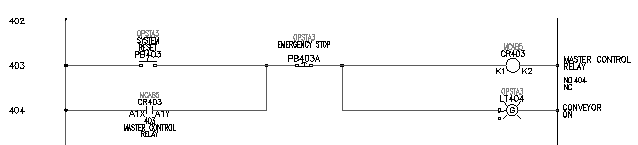Insérez des composants supplémentaires.
Vous allez maintenant insérer un bouton poussoir de remise à zéro du système, un voyant et un bouton poussoir d'arrêt d'urgence pour constituer le circuit.
Insertion d'un bouton de réinitialisation du système
- Cliquez sur


 . Trouver
. Trouver
- Dans la boîte de dialogue Insérer composant: Symboles schématiques JIC, cliquez sur Boutons poussoirs.

- Dans la boîte de dialogue JIC: Boutons poussoirs, cliquez sur Bouton poussoir NO.

- Répondez comme suit aux invites :
Spécifiez le point d'insertion:
Positionnez le bouton poussoir sur le fil à la référence de ligne 403 près du fil chaud et cliquez (1)
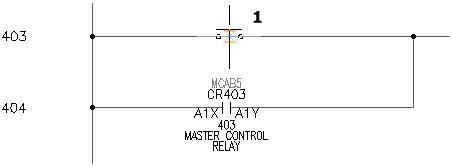
- Dans la boîte de dialogue Insérer / Modifier un composant, vérifiez ce qui suit :
Repère de composant : PB403
Jeu d’outils AutoCAD Electrical affecte automatiquement le nom de repère en fonction de la référence de ligne.
- Dans la section Descriptions, indiquez :
Ligne 1 : SYSTEME
Ligne 2 : REINITIALISER
- Dans la section Code de localisation, cliquez sur Dessin.
- Dans la boîte de dialogue Toutes les localisations - Dessin, choisissez OPSTA3, puis cliquez sur OK.
- Dans la boîte de dialogue Insérer / Modifier un composant, cliquez sur OK.
Insertion d'un voyant
- Cliquez sur


 . Trouver
. Trouver
- Dans la boîte de dialogue Insérer composant: Symboles schématiques JIC, cliquez sur Voyants.

- Dans la boîte de dialogue JIC: Voyants, cliquez sur Vert - Appuyer pour tester.

- Répondez comme suit aux invites :
Spécifiez le point d'insertion:
Positionnez le voyant sur le fil à la référence de ligne 404 près du fil neutre et cliquez (2)
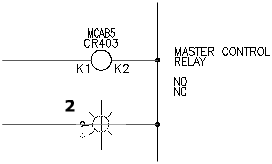 Conseil :
Conseil :L'activation de l'accrochage facilite le positionnement des voyants.
- Dans la boîte de dialogue Insérer / Modifier un composant, vérifiez ce qui suit :
Repère de composant : LT404
- Dans la section Descriptions, indiquez :
Ligne 1 : CONVOYEUR
Ligne 2 : ACTIVE
- Dans la section Code de localisation, cliquez sur Dessin.
- Dans la boîte de dialogue Toutes les localisations - Dessin, choisissez OPSTA3, puis cliquez sur OK.
- Dans la boîte de dialogue Insérer / Modifier un composant, cliquez sur OK.
Insertion d'un bouton poussoir pour les arrêts d'urgence.
- Cliquez sur


 . Trouver
. Trouver
- Dans la boîte de dialogue Insérer composant: Symboles schématiques JIC, cliquez sur Boutons poussoirs.

- Dans la boîte de dialogue JIC: Boutons poussoirs, cliquez sur Coup de poing NC.

- Répondez comme suit aux invites :
Spécifiez le point d'insertion:
Positionnez le bouton poussoir au milieu du fil à la référence de ligne 403 et cliquez sur (3)

- Dans la boîte de dialogue Insérer / Modifier un composant, vérifiez ce qui suit :
Repère de composant : PB403A
Jeu d’outils AutoCAD Electrical affecte automatiquement le nom de repère en fonction de la référence de ligne. Le suffixe "A" a été ajouté puisqu'il s'agit de votre deuxième bouton poussoir sur cette référence de ligne.
- Dans la section Descriptions, indiquez :
Ligne 1 : ARRET D'URGENCE
- Dans la section Code de localisation, cliquez sur Dessin.
- Dans la boîte de dialogue Toutes les localisations - Dessin, choisissez OPSTA3, puis cliquez sur OK.
- Dans la boîte de dialogue Insérer / Modifier un composant, cliquez sur OK.
Une fois terminé, votre schéma devrait ressembler à ceci :